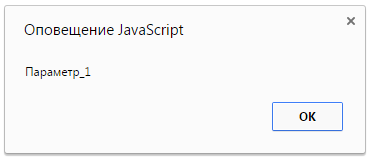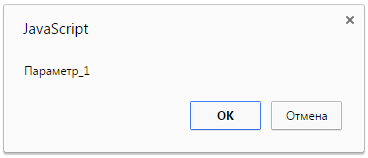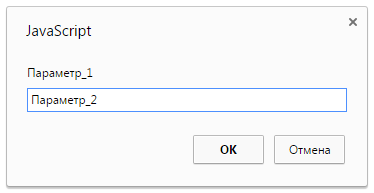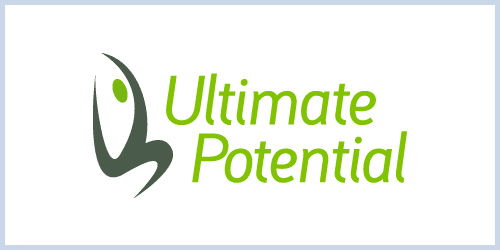Результаты практической работы "Морфей":
Пройдите курс "Знакомство с JavaScript" на сайте HtmlAcademy
Заготовки к практической работе "Морфей"
Специально для работы с документами HTML в языке JavaScript имеется отдельный объект с названием document. Пользуясь его свойствами и методами, сценарий JavaScript может получить информацию о текущем документе, загруженном в окно браузера, а также управлять отображением содержимого этого документа.
|
Фамилия, имя
|
Оценка
|
|
Попович, Пюрко
|
10
|
|
Воронина. Машир
|
11
|
|
Мельник
|
10
|
|
Лижанкова, Скороход
|
7
|
|
Вакуленко, Белов
|
8
|
|
Шкуренко, Крячик
|
10
|
|
Зацаренко, Хотинь
|
10
|
|
Игнатьева, Галайда
|
9
|
|
Динец, Луценко
|
11
|
|
Гусак, Замякин
|
11
|
|
Хохлов,Гаража
|
11
|
|
Поставной, Якимец
|
11
|
Пройдите курс "Знакомство с JavaScript" на сайте HtmlAcademy
Заготовки к практической работе "Морфей"
Специально для работы с документами HTML в языке JavaScript имеется отдельный объект с названием document. Пользуясь его свойствами и методами, сценарий JavaScript может получить информацию о текущем документе, загруженном в окно браузера, а также управлять отображением содержимого этого документа.
Анализируя свойства объекта document, сценарий JavaScript может определить значения различных параметров документа HTML. Кроме того, сценарию доступны локальные метки, формы и связи документа как элементы соответствующих массивов, а также информация из заголовка документа.
Свойства объекта document
Ниже перечислены свойства объекта document, доступные сценарию JavaScript:
Свойство
|
Описание
|
alinkColor
|
Цвет ссылок, выбранных пользователем
|
anchors
|
Массив локальных меток, размещенных в документе. Эти метки применяются для организации ссылок внутри документа
|
applets
|
Массив объектов, соответствующих аплетам Java, расположенным в документе HTML
|
bgColor
|
Цвет фона документа
|
cookie
|
Значение cookie для текущего документа
|
fgColor
|
Цвет текста
|
forms
|
Массив, содержащий в виде объектов все формы, расположенные в документе HTML
|
images
|
Массив растровых изображений, включенных в документ
|
lastModified
|
Дата последнего изменения документа HTML
|
linkColor
|
Цвет ссылок, размещенных в документе и еще не посещенных пользователем
|
links
|
Массив, содержащий все ссылки в документе HTML
|
location
|
Полный адрес URL документа HTML
|
referrer
|
Адрес URL вызывающего документа HTML
|
title
|
Заголовок документа, заданный с помощью оператора
|
URL
|
Полный адрес URL документа HTML
|
vlinkColor
|
Цвет ссылок, размещенных в документе и уже посещенных пользователем
|
Объект document может содержать в себе другие объекты, доступные как свойства:
Свойство
|
Описание
|
anchor
|
Локальная метка, определенная в документе HTML с помощью тэга <A>
|
form
|
Форма, определяемая в документе HTML с помощью оператора <FORM>
|
history
|
Список адресов URL, посещенных пользователем
|
link
|
Текст или изображение, играющее роль гипертекстовой ссылки. Создается с помощью оператора языка HTML <A>, в котором дополнительно задаются обработчики событий onClick и onMouseOver
|
Методы объекта document
Сценарии JavaScript могут вызывать следующие пять методов, определенных в объекте document:
Метод
|
Описание
|
clear
|
Удаление содержимого документа из окна просмотра
|
close
|
Закрытие потока данных, открытого для документа методом open. В окне будут отображены все изменения содержимого документа, сделанные сценарием после открытия потока
|
open
|
Открытие выходного потока для записи в документ HTML данных типа MIME при помощи методов write и writeln
|
write
|
Запись в документ произвольной конструкции языка HTML
|
writeln
|
Аналогично предыдущему, но в конце строки добавляется символ новой строки
|
Сценарии, работающие с объектом document
Цветовое оформление документа
Большинство свойств объекта objects доступно сценарию JavaScript как для чтения, так и для записи. В данном примере попробуем динамически изменить цветовое оформление документа HTML.
Сценарий изменяет пять свойств документа HTML - цвет фона и текста, а также цвета посещенных, не посещенных и выбранных пользователем ссылок.
<HTML>
<HEAD>
<TITLE>Color Links</TITLE>
<SCRIPT LANGUAGE="JavaScript">
<!--
document.bgColor = "#00FF80";
document.fgColor = "#800080";
document.linkColor = "#000000";
document.alinkColor = "#FF0000";
document.vlinkColor = "#4000FF";
// -->
</SCRIPT>
</HEAD>
<BODY BGCOLOR=white>
<H1>Изменение цветового оформления</H1>
<P>Посетите эти серверы:
<P><A HREF="http://www.glasnet.ru/~frolov/index.html">Наша домашняя страница</A>
<P><A HREF="http://www.auramedia.ru">Каталог программ Auramedia</A>
<P><A HREF="http://www.microsoft.com/java/">Страница сервера Microsoft про Java</A>
<P><A HREF="#Локальный раздел">Локальный раздел</A>
<HR>
<H1><A NAME="Локальный раздел">Локальный раздел</A></H1>
<P>Этот локальный раздел вы можете просмотреть, даже если ваш компьютер не подключен к Internet
</BODY>
</HTML>
document.bgColor = "#00FF80";
Немного усложнив сценарий, можно изменять цвет фона, например, в зависимости от времени суток или от календарной даты. Например, цвет страницы по выходным дням можно сделать праздничным, а по рабочим - деловым.
Ссылки и метки в документе
Как известно, для того чтобы вставить в документ HTML ссылку или локальную метку, необходимо использовать тэг <A>. В общем виде этот оператор представлен ниже:
<A HREF=Адрес URL или локальная метка NAME="Имя локальной метки"
TARGET="Имя окна" onClick="Обработчик события: щелчок по ссылке"
onMouseOver="Обработчик события: курсор над ссылкой"> Текст ссылки </A>
Для каждой ссылки, размещенной в документе HTML, создается отдельный объект. Все такие объекты находятся в объекте документа Document как элементы массива links. Сценарий JavaScript может определить свойства каждой ссылки, расположенной в документе HTML, анализируя элементы объекта links.
Вот список этих свойств:
Свойство
|
Описание
|
hash
|
Имя локальной ссылки, если она определена в адресе URL
|
host
|
Имя узла и порт, указанные в адресе URL
|
hostname
|
Имя узла и доменное имя узла сети. Если доменное имя недоступно, вместо него указывается адрес IP
|
href
|
Полный адрес URL
|
pathname
|
Путь к объекту, указанный в адресе URL
|
port
|
Номер порта, используемого для передачи данных с сервером, указанным в данной ссылке
|
protocol
|
Строка названия протокола передачи данных (включающая символ "двоеточие"), указанного в ссылке
|
search
|
Строка запроса, указанная в адресе URL после символа "?"
|
target
|
Значение параметра TARGET, заданное в ссылке
|
length
|
Количество элементов в массиве links, то есть количество ссылок в текущем документе HTML
|